Cum să activați partajarea de fișiere în Windows 8
Deci, ce trebuie făcut pentru a permite accesul la rețea la un computer care rulează Windows 8.1
1. Trebuie să specificați numele computerului și de grup de lucru
Faceți clic pe pictograma Etotkompyuter de pe desktop sau din meniul Start, faceți clic dreapta și selectați Proprietăți:
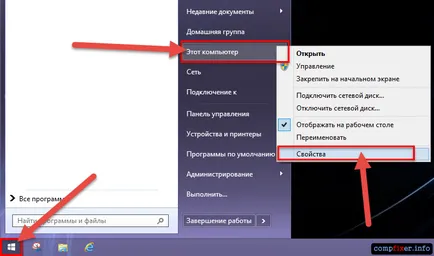
În noul sistem fereastră, apoi faceți clic pe Setări avansate de sistem:
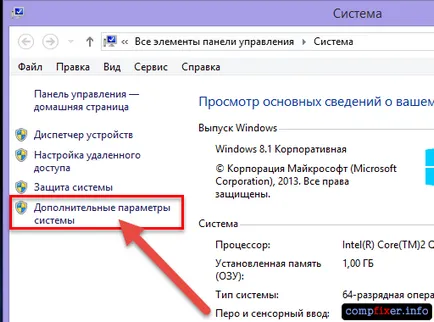
În fila Nume computer, faceți clic pe Modificare:
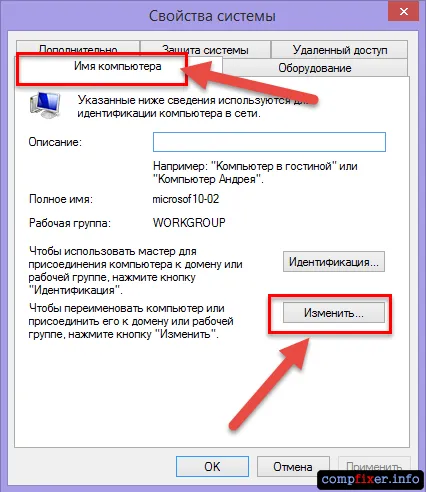
Se specifică numele computerului, introduceți numele grupului de lucru și faceți clic pe OK:
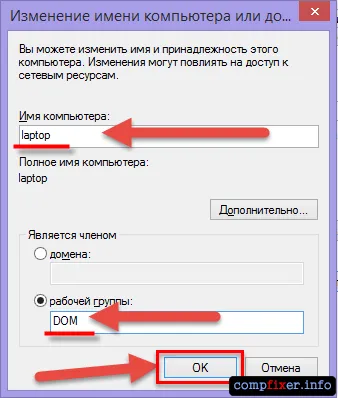
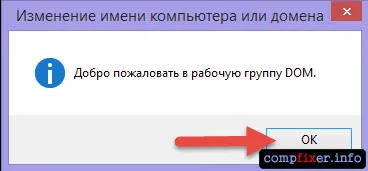
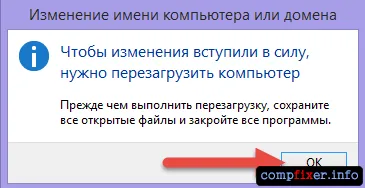
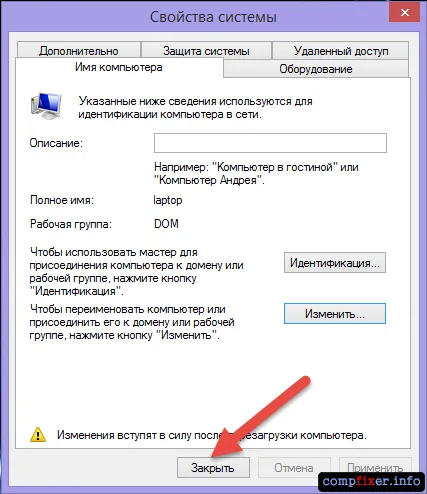
Alegeți Reporniți mai târziu:

2. Acum trebuie să activați descoperirea rețelei și partajarea de fișiere și partajarea imprimantei
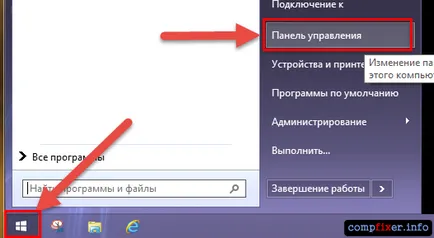
Autentificare în Management Centru rețea și partajare:
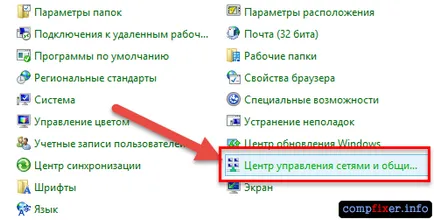
Faceți clic pe Modificare setări de partajare avansate:
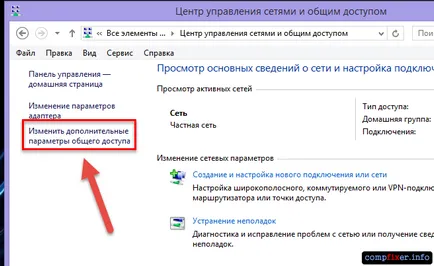
În profilul curent, selectați:
- Activați descoperirea rețelei;
- Activați partajarea fișierelor și partajarea imprimantei:
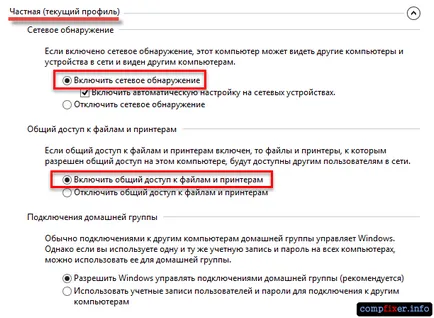
În secțiunea de rețea, selectați:
- Dezactivați partajarea cu protecție prin parolă
și apoi faceți clic pe Salvați modificările:
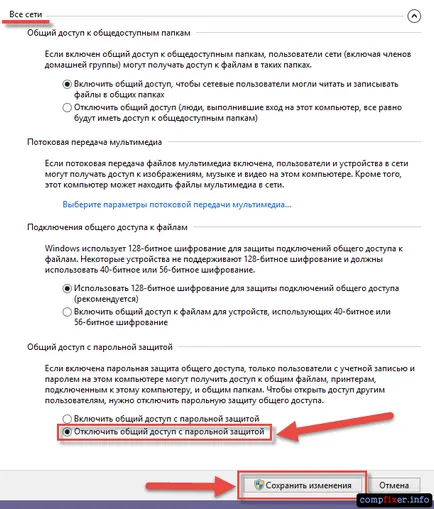
După efectuarea setărilor, reporniți computerul!